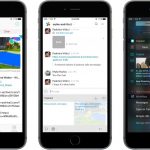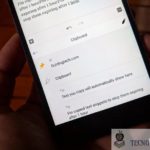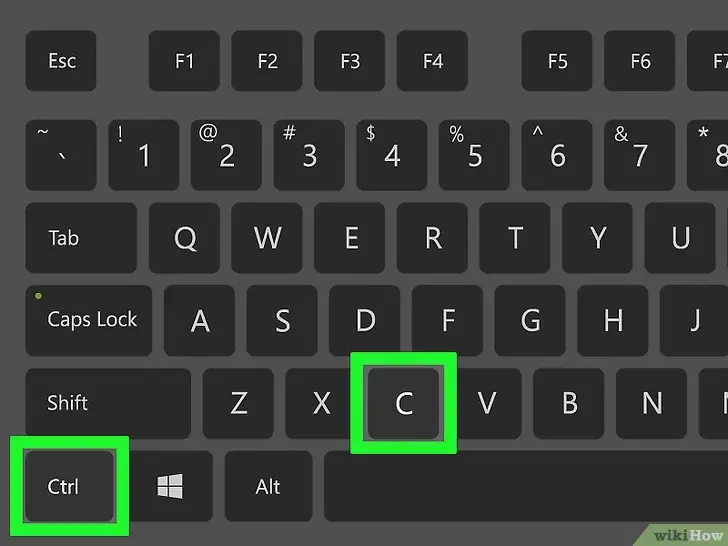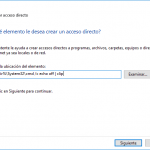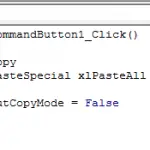El portapapeles de tu ordenador es un software que almacena las cosas que copias en él. Puede copiar y usar el portapapeles para pegar el elemento que acaba de copiar en una ubicación específica, como un documento. Si es usuario de Windows, puede ver el historial de los elementos que se han copiado en el portapapeles. Esto le permitirá recuperar todos los elementos que ha copiado y, desde aquí, podrá volver a copiarlos y pegarlos en el documento.
Ver el historial del portapapeles en Windows 10
Lo primero que debes hacer antes de acceder al historial del portapapeles es activar el historial del portapapeles. Si no está activado, el historial que quieras comprobar antes de activarlo no estará disponible. Una vez que lo haya activado, podrá ver todos los historiales después de eso.
Nota: Para comprobar si eres capaz de hacer esto, tienes que buscar winver en el cuadro de búsqueda y asegurarte de que la versión en la que estás es 1809. Si no es así, no podrás ver el historial de tu portapapeles.
Encendiendo la historia del portapapeles
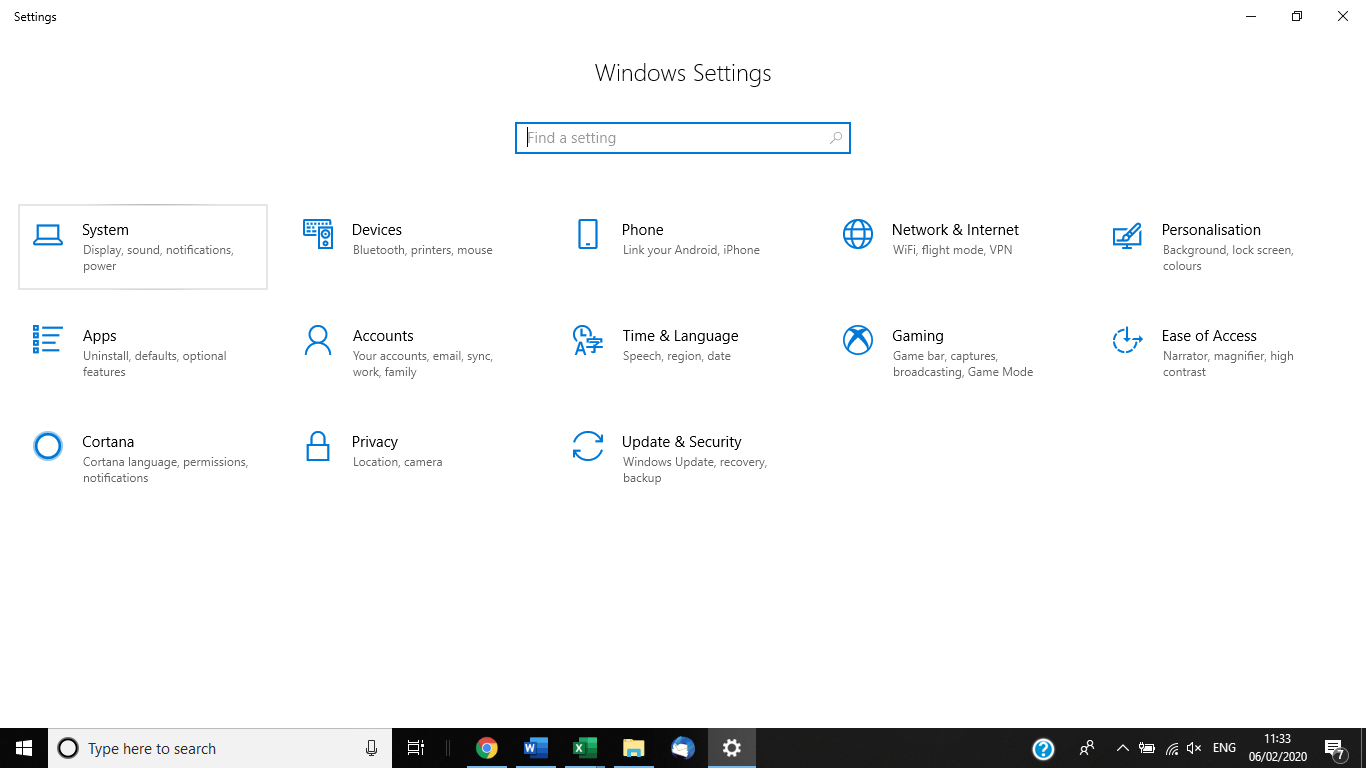
1. Ir a Ajustes ; Sistema ; Portapapeles .
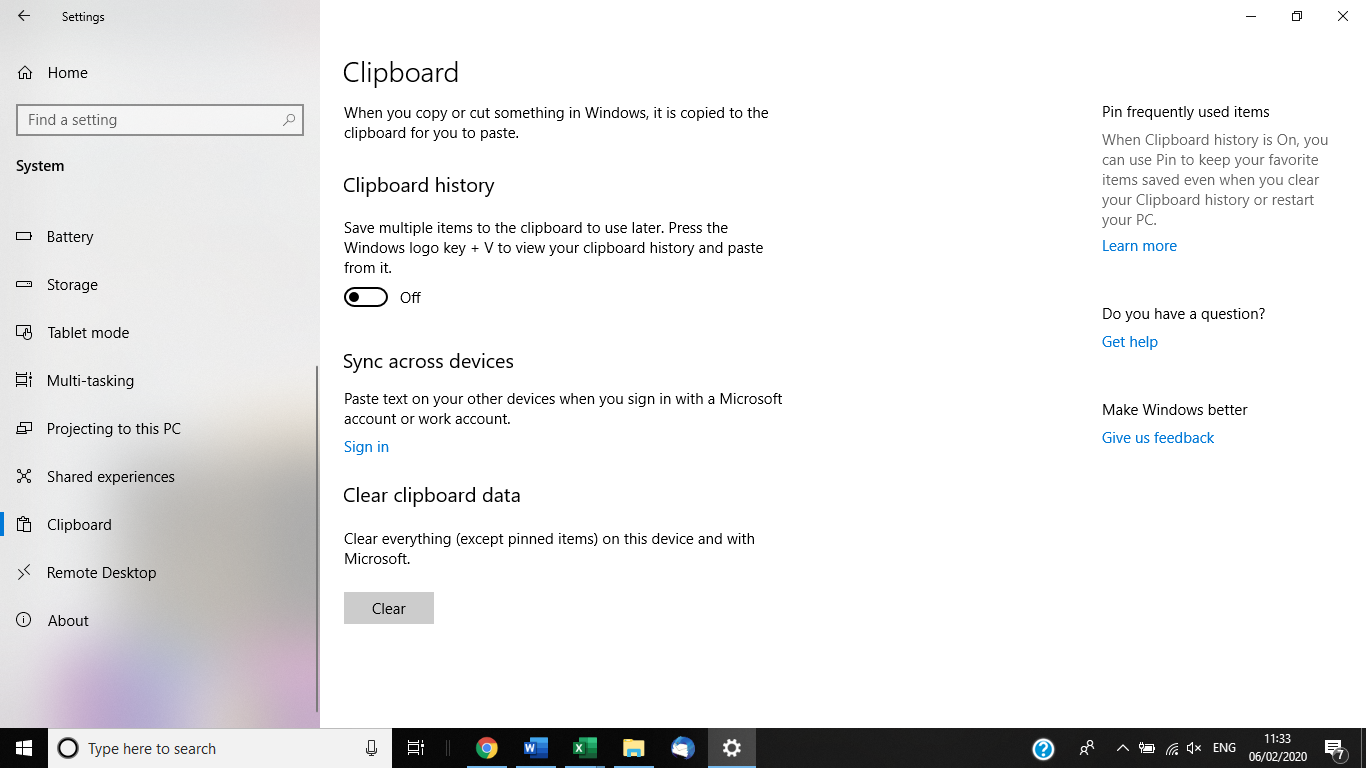
2. Cambiar en el historial del portapapeles. También puedes hacerlo pulsando la tecla de Windows + V .
Viendo la historia del portapapeles
Para comprobar el historial del portapapeles, mantenga pulsada la tecla de Windows + V . Aparecerá un panel en la esquina de la pantalla y todos los elementos que hayas copiado recientemente en tu portapapeles estarán disponibles aquí. Si no hay elementos copiados en tu portapapeles, se te dirá que éste está vacío. Todo lo que copie, imágenes, texto, estará disponible aquí.
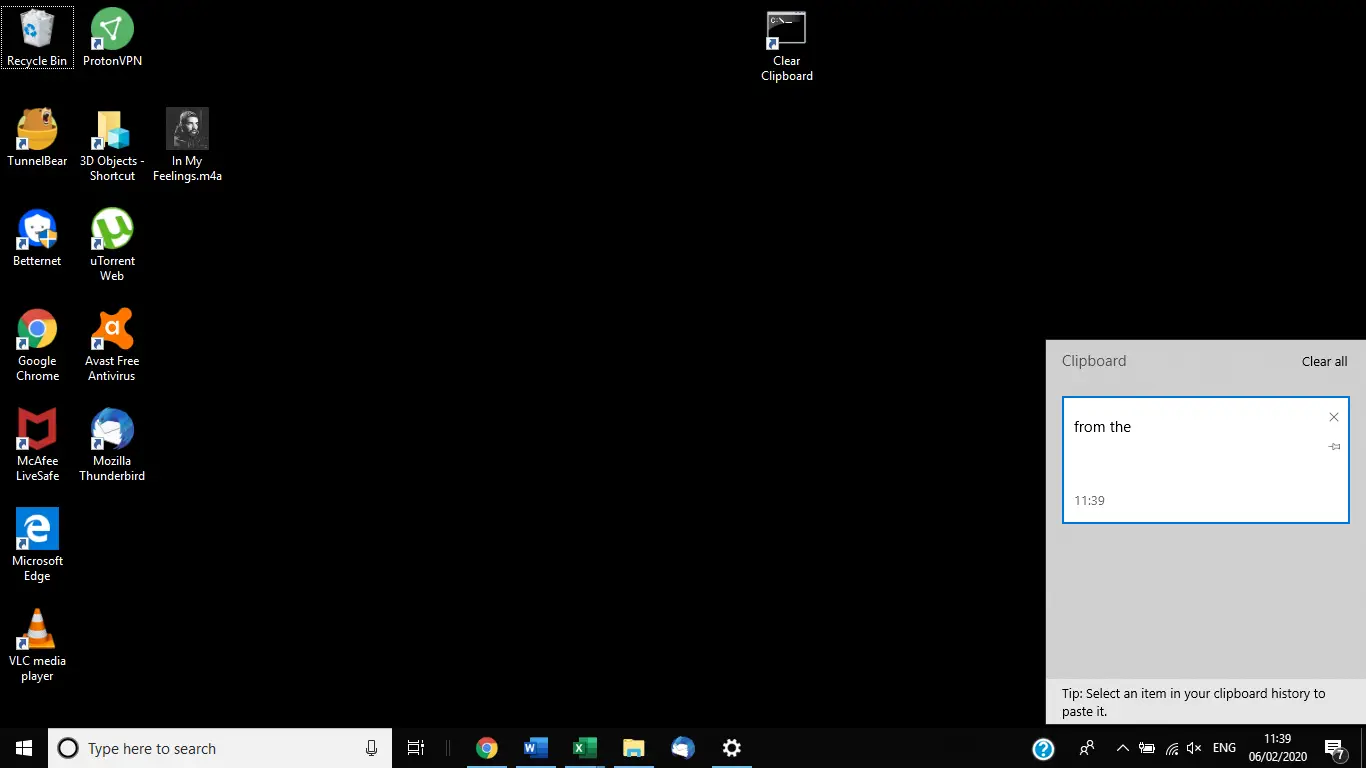
También puedes volver a copiar elementos del portapapeles seleccionándolos. Si quieres guardar el elemento de forma permanente, puedes seleccionar el pequeño alfiler a la derecha del elemento. Esto se asegurará de que permanezca allí para siempre hasta que decidas desbloquearlo.
Si quieres borrar el portapapeles, puedes seleccionar borrar todo en la esquina superior derecha del panel.
Nota: Si copias información sensible como la contraseña y la información bancaria, no es una buena idea porque cualquiera con acceso a tu PC también puede tener acceso a tu historial del portapapeles, por lo tanto, puede ser capaz de robar tus datos de acceso. Asegúrate de no copiar ninguna información sensible y si lo haces, asegúrate de borrarla de inmediato.